Criar uma rede de área local sem fio pela Web ou por uma aplicação
Objetivo
O objetivo deste artigo é criar, exibir e habilitar/desabilitar uma rede WLAN (Wireless Local Area Network) usando a interface do usuário da Web (UI) de um ponto de acesso primário (AP) Cisco Business Wireless (CBW).
Se você não estiver familiarizado com os termos deste documento, verifique o Cisco Business: Glossário de termos novos.
Se quiser aprender os conceitos básicos de rede em malha, confira:
- Negócios da Cisco: Bem-vindo à rede em malha sem fio
- Cisco Business Wireless: Perguntas mais freqüentes
Para criar uma WLAN usando um aplicativo de dispositivo móvel em vez da interface de usuário da Web, clique no botão de alternância na parte superior do artigo.
Dispositivos aplicáveis | Versão do firmware
- 140AC (Folha de dados) | 10.0.1.0 (Baixe o mais recente)
- 145AC (Folha de dados) | 10.0.1.0 (Baixe o mais recente)
- 240AC (Folha de dados) | 10.0.1.0 (Baixe o mais recente)
Introdução
Os APs CBW são baseados em 802.11 a/b/g/n/ac (onda 2), com antenas internas. Esses APs suportam o mais recente padrão 802.11ac Wave 2 para maior desempenho, maior acesso e redes de maior densidade.
Este artigo usa o equipamento para uma rede em malha. Uma rede de malha CBW deve incluir um AP primário (140AC, 145AC ou 240AC) e pelo menos um extensor de malha.
Ao configurar uma rede sem fio, criar uma WLAN é essencial!
Configuration Steps
Ajuda para iniciantes
Esta seção alternada destaca dicas para iniciantes.
Fazendo login
Faça login na Interface de usuário da Web (IU) do AP principal. Para fazer isso, abra um navegador da Web e digite https://ciscobusiness.cisco. Você pode receber um aviso antes de continuar. Insira suas credenciais.Você também pode acessar o AP principal inserindo https://[ipaddress] (do AP principal) em um navegador da Web.
Dicas de ferramenta
Se você tiver dúvidas sobre um campo na interface do usuário, verifique se há uma dica de ferramenta que se pareça com a seguinte: ![]()
Problemas ao localizar o ícone Expandir Menu Principal?
Navegue até o menu no lado esquerdo da tela. Se você não vir o botão do menu, clique nesse ícone para abrir o menu da barra lateral.
Perguntas mais freqüentes
Se você ainda tiver perguntas não respondidas, verifique nosso documento de perguntas frequentes. FAQ
Passo 1
Ligue o ponto de acesso, caso ele ainda não esteja ligado. Verifique o status das luzes indicadoras. Quando a luz do LED estiver piscando em verde, continue com a próxima etapa.
A inicialização do access point levará de 8 a 10 minutos. O LED piscará em verde em vários padrões, alternando rapidamente entre verde, vermelho e âmbar antes de ficar verde novamente. Pode haver pequenas variações na intensidade e matiz da cor do LED.
Passo 2
Faça login na interface do usuário da WEB do AP principal. Abra um navegador da Web e digite https://ciscobusiness.cisco. Você pode receber um aviso antes de continuar. Digite suas credenciais.
Você também pode acessar a interface de usuário da WEB inserindo o endereço IP do AP primário em um navegador da Web ou pode usar o aplicativo Cisco Business Wireless para alterações de configuração secundárias.
Etapa 3
Uma WLAN pode ser criada navegando até Wireless Settings > WLANs. Em seguida, selecione Add new WLAN/RLAN.
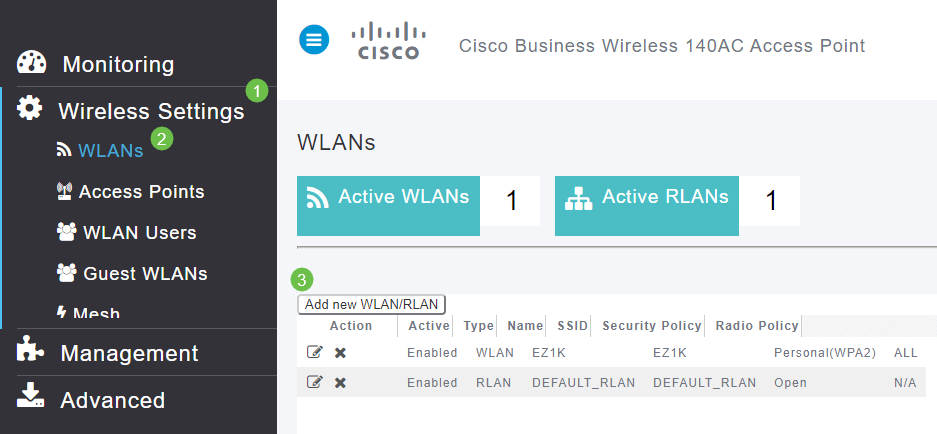
Passo 4
Na guia Geral, insira as seguintes informações:
- ID da WLAN - Selecione um número para a WLAN
- Tipo - Selecionar WLAN
- Nome do perfil - Quando você digita um nome, o SSID é preenchido automaticamente com o mesmo nome. O nome deve ser exclusivo e não deve exceder 31 caracteres.
Os campos a seguir foram deixados como padrão neste exemplo, mas as explicações são listadas caso você queira configurá-los de forma diferente.
- SSID - O nome do perfil também atua como o SSID. Você pode alterar isso, se desejar. O nome deve ser exclusivo e não deve exceder 31 caracteres.
- Enable - (Habilitar) Deve ser deixado habilitado para que a WLAN funcione.
- Diretiva de rádio - Normalmente, você deve deixar como Todos para que os clientes de 2,4 GHz e 5 GHz possam acessar a rede.
- Broadcast SSID - Geralmente, você deseja que o SSID seja descoberto para que deixe como Enabled (Habilitado).
- Criação de perfil local - Você só desejaria ativar essa opção para exibir o sistema operacional que está sendo executado no cliente ou para ver o nome do usuário.
Clique em Apply.
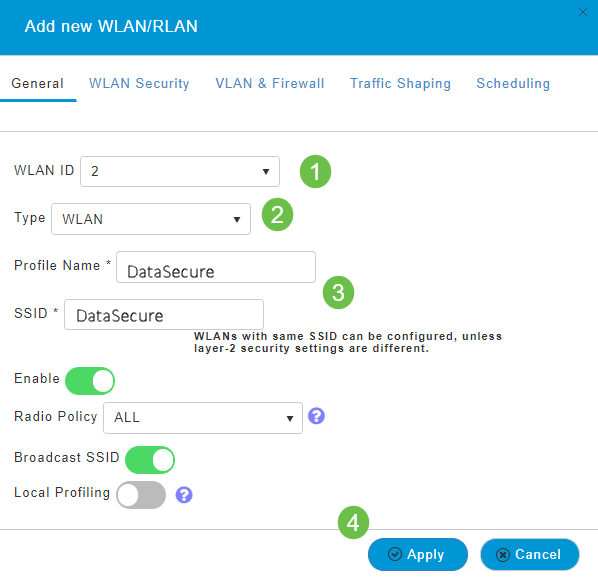
Etapa 5
Você será direcionado para a guia Segurança da WLAN.
Neste exemplo, as seguintes opções foram deixadas como padrão:
- Guest Network, Captive Network Assistant e MAC Filtering foram deixados desativados.
- WPA2 Personal - Wi-Fi Protected Access 2 com Formato de Senha de Chave Pré-Compartilhada (PSK) - ASCII. Essa opção significa Wi-Fi Protected Access 2 com chave pré-compartilhada (PSK).
A WPA2 Personal é um método usado para proteger a rede com o uso de uma autenticação PSK. A PSK é configurada separadamente no AP primário, na política de segurança da WLAN e no cliente. A WPA2 Personal não depende de um servidor de autenticação em sua rede.
- Formato de senha - ASCII é deixado como padrão.
Os seguintes campos foram inseridos neste cenário:
- Show Passphrase - (Mostrar senha) Clique na caixa de seleção para ver a senha inserida.
- Passphrase - (Senha) Insira um nome para a senha (senha).
- Confirmar senha - Insira a senha novamente para confirmá-la.
Clique em Apply. Isso ativará automaticamente a nova WLAN.
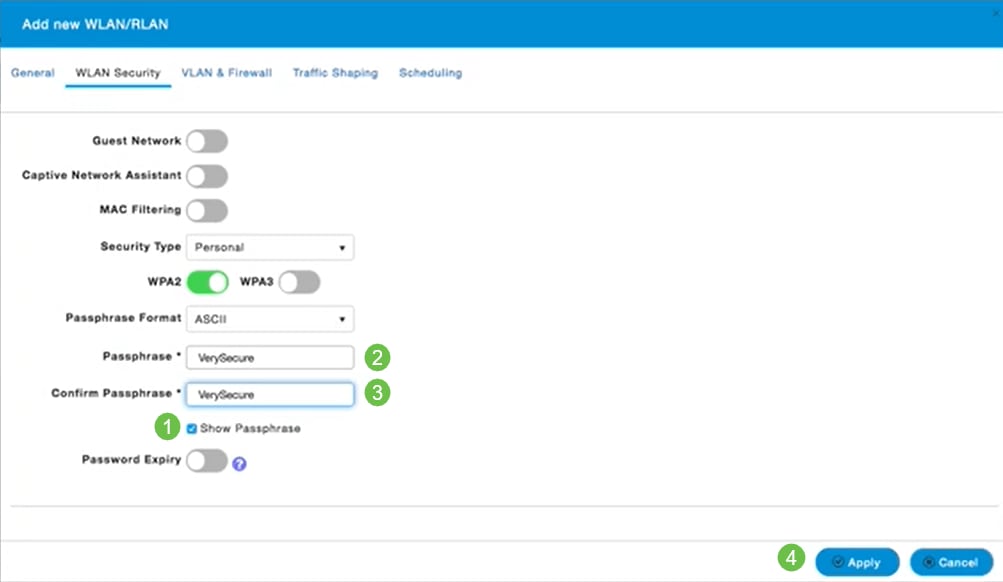
Etapa 6
Salve suas configurações clicando no ícone Save no painel superior direito da tela WEB UI.

Exibir a WLAN
Para exibir a WLAN que você criou, selecione Wireless Settings > WLANs. Você verá o número de WLANs Ativas aumentado para 2, e a nova WLAN será exibida.
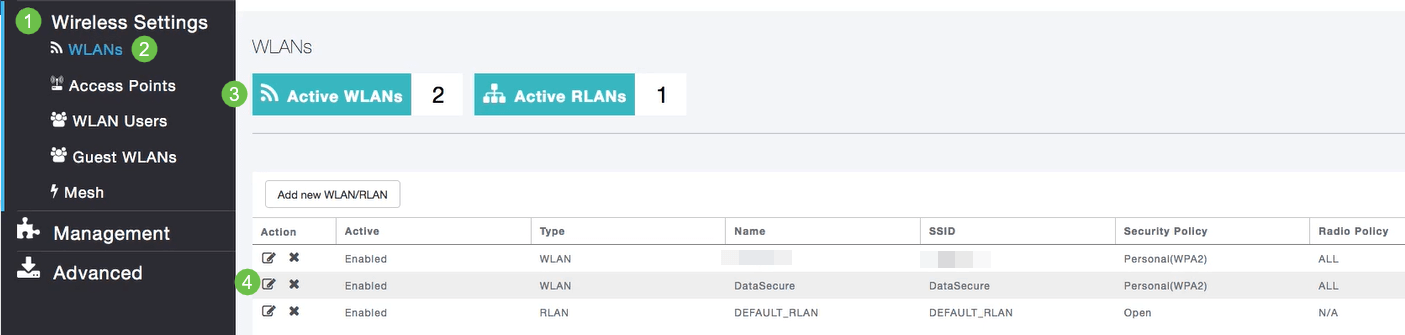
Ativar ou desativar uma WLAN
Quando você clicou em Apply no final da configuração da WLAN, a WLAN foi ativada automaticamente. Se você precisar desativar a WLAN ou ativar uma WLAN que tenha sido desativada, siga estas etapas.
Passo 1
Navegue até Wireless Settings > WLANs/RLANs. Clique no ícone Edit ao lado da WLAN que você quer ativar ou desativar.
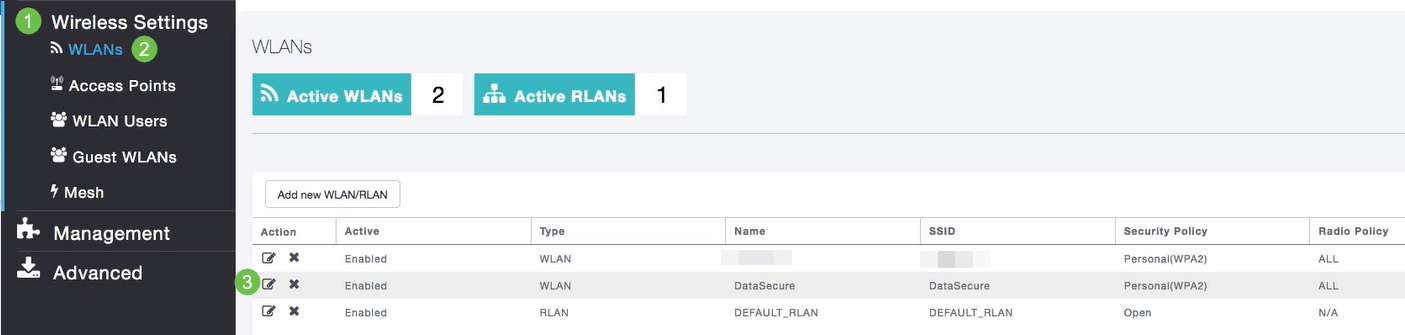
Passo 2
Na janela Edit WLAN/RLAN, em General, selecione Enabled ou Disabled para habilitar/desabilitar a WLAN/RLAN. Clique em Apply.
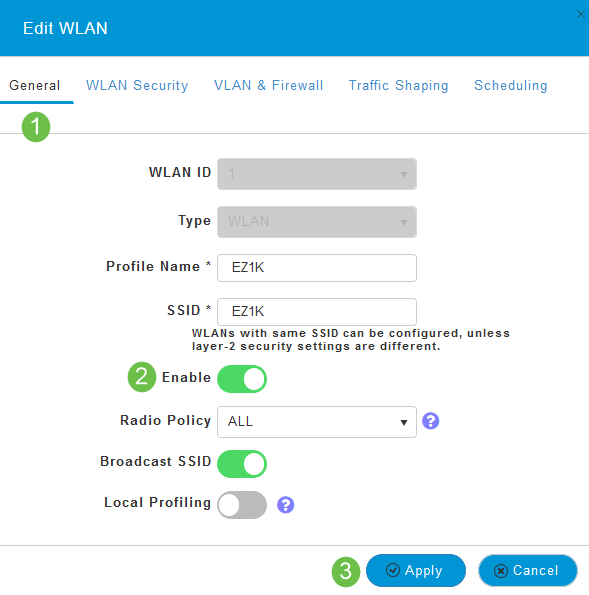
Etapa 3
Salve suas configurações clicando no ícone Save no painel superior direito da tela WEB UI.

Conclusão
Agora você criou uma WLAN na sua rede CBW. Divirta-se e sinta-se à vontade para adicionar mais, se necessário.
Histórico de revisões
| Revisão | Data de publicação | Comentários |
|---|---|---|
1.0 |
30-Apr-2020
|
Versão inicial |
Contate a Cisco
- Abrir um caso de suporte

- (É necessário um Contrato de Serviço da Cisco)
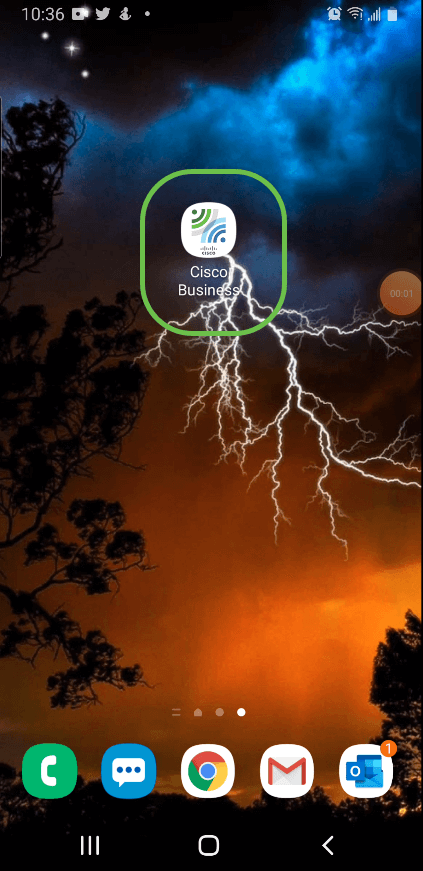
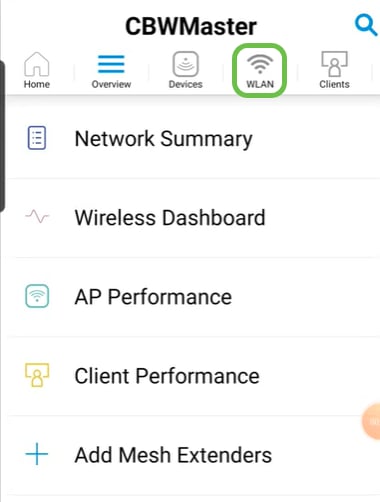
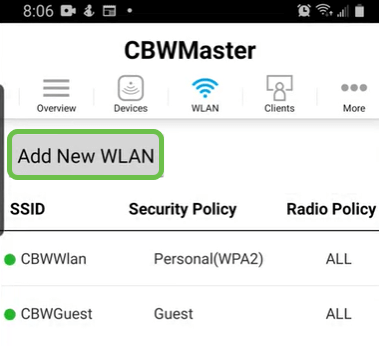
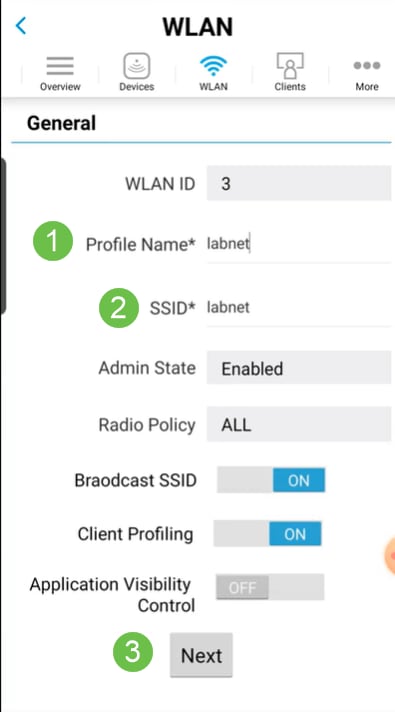
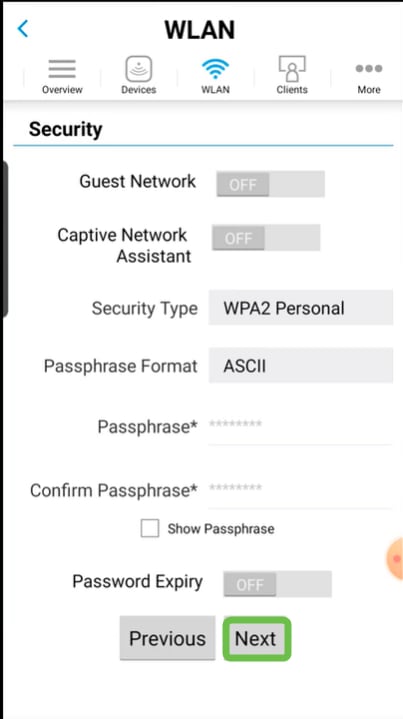
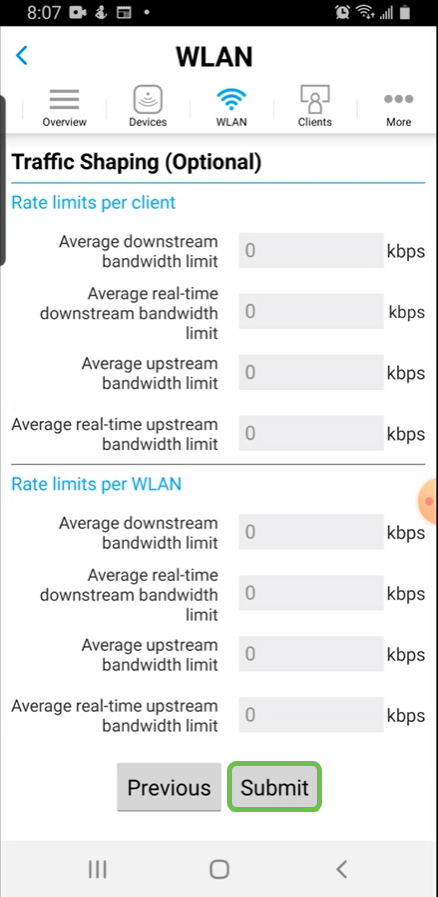
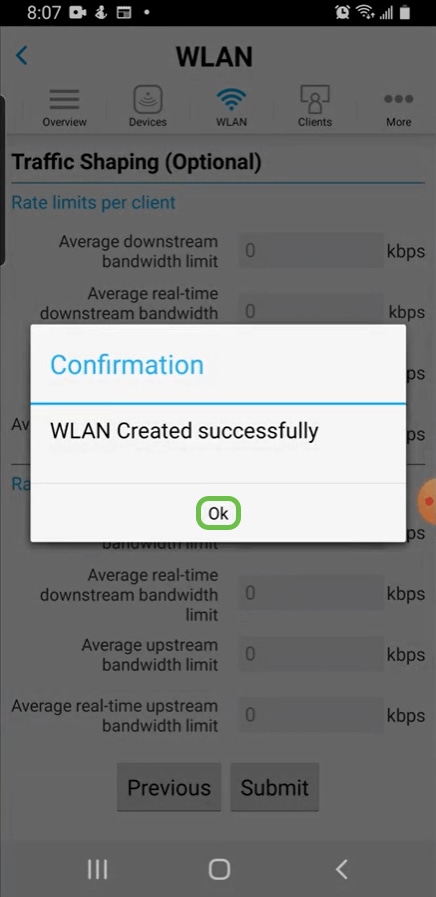
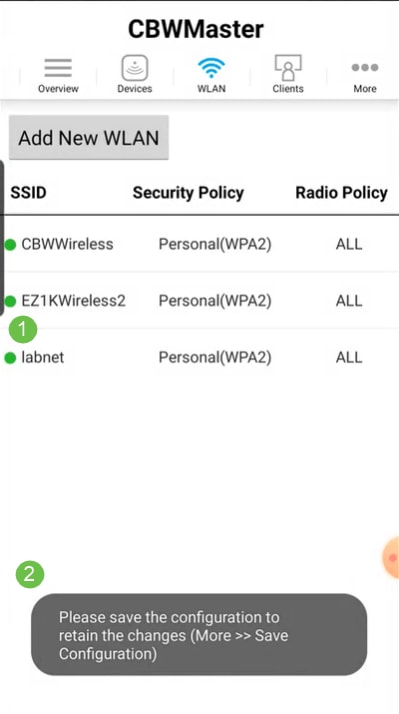
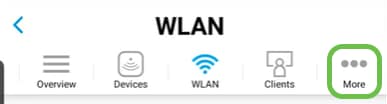
 Feedback
Feedback